Скачать текст минус или плюс этаженщиналюбавин
Xmusyd.ru - хранилище минусовок, фонограмм и караоке в mp3
Текст является основой большинства документов. Word 2013 содержит набор разнообразных инструментов ввода, редактирования и форматирования текста. К атрибутам форматирования текста относятся: гарнитура шрифта, размер шрифта, начертание шрифта (полужирное, курсивное, подчеркнутое) и т.д. В Word 2013 по умолчанию используется гарнитура Calibri, не имеющая засечек. Чтобы изменить шрифт, выделите необходимый фрагмент и перейдите на вкладку Главная. В группе Шрифт в графе Шрифт наберите название нужной гарнитуры, либо выберите ее из списка (название шрифтов отсортированы по алфавиту для удобства их поиска). С точки зрения удобочитаемости, наиболее приемлемыми являются серифные шрифты, т.е. шрифты с засечками, например Time New Roman, что наиболее ощутимо при чтении документов, содержащих большие массивы текста. По умолчанию текст имеет обычное прямое начертание. Для того, чтобы его изменить, сначала выделите фрагмент текста. Затем на панели инструментов или на вкладке Главная в группе Шрифт нажмите одну из кнопок Полужирный, Курсив или Подчеркнутый. Кроме обычного подчеркивания, существует ряд особых подчеркиваний, например двойной или штрихпунктирной линией. Чтобы задать нестандартное подчеркивание шрифта, выделите нужный участок текста и на вкладке Главная в группе Шрифт щелкните по стрелке справа от кнопки Подчеркнутый. Из раскрывающегося списка выберите нужный тип подчеркивания. В данном меню также при необходимости можно изменить цвет линий подчеркивания. Для этого наведите курсор мыши на строку Цвет подчеркивания, а затем щелкните по образцу нужного вам цвета. Еще один важный параметр – размер шрифта. Он измеряется в пунктах и его величина учитывается по величине заглавных букв определенной гарнитуры. В большинстве документов используется размер 12 пунктов, но в контрольных, курсовых и дипломных работах установленным стандартом является величина в 14 пт. Для изменения размера текста, предварительно выделите его. На вкладке Главная в группе Шрифт в графе Размер шрифта задайте нужное значение – выберите из раскрывающегося списка либо введите значение, а затем нажмите клавишу Enter. Кроме того, можно изменить цвет шрифта из раскрывающегося списка меню кнопки Цвет текста. Если изменить формат шрифта во время ввода текста, то эта команда будет действовать до ее отмены.